Imparate a creare nuove pagine sul vostro sito web partendo da zero. Sarete in grado di creare Landing Page per le vostre campagne o di aggiungere nuovi contenuti per far funzionare il vostro marchio.
Dalla barra superiore andate su Site > Pages
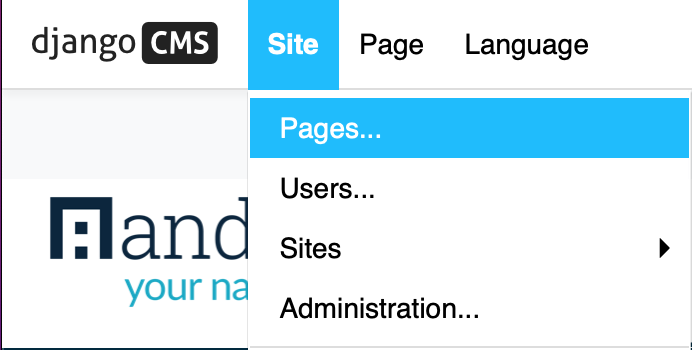
Si aprirà una finestra in cui aggiungeremo il titolo della nostra pagina nella lingua corrispondente, ad esempio in spagnolo.
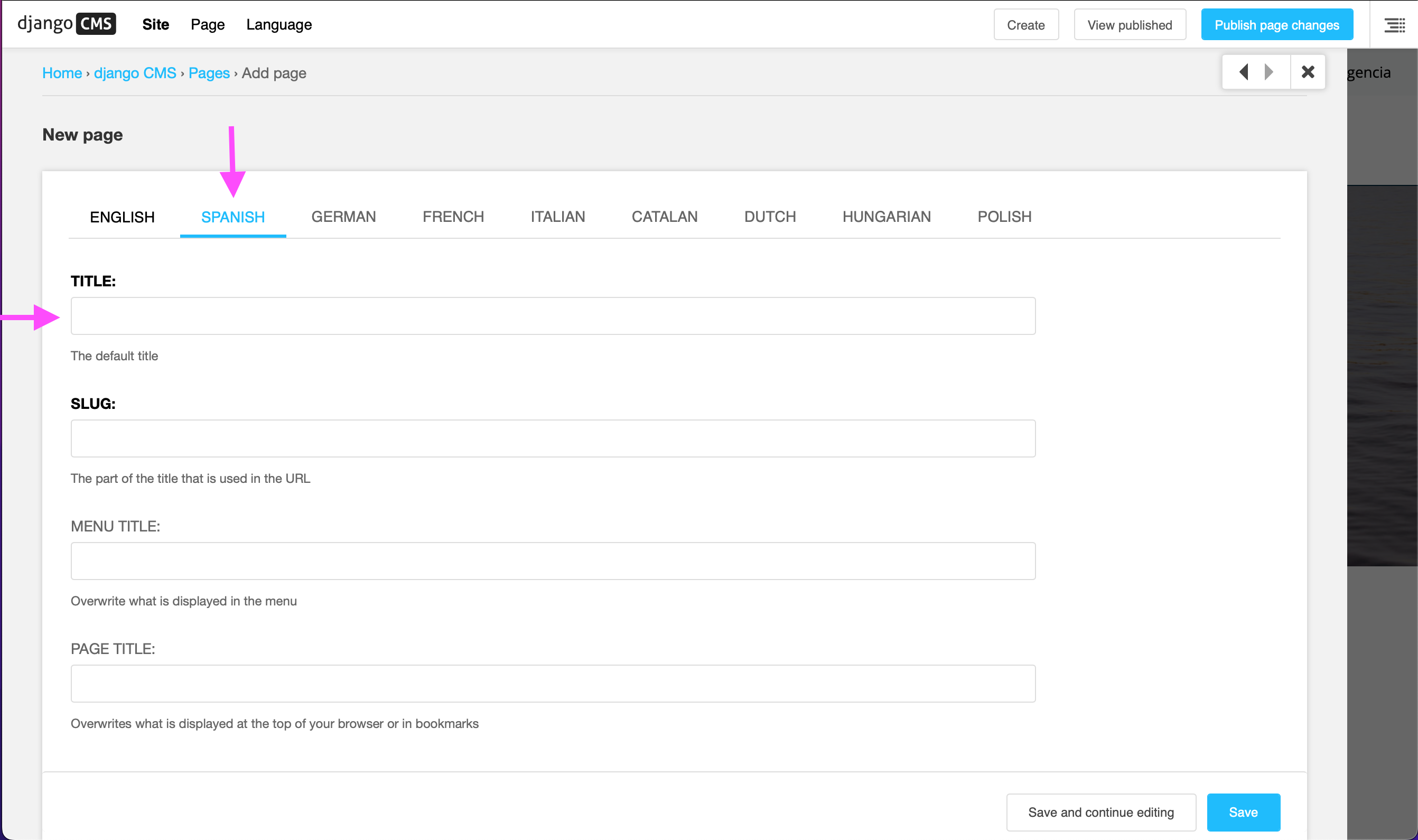
Vediamo ora di familiarizzare con i seguenti campi:
Titolo (Title): campo obbligatorio con il nome della nostra pagina.
Slug: viene compilato automaticamente quando si scrive il titolo.
Titolo nel menu: campo opzionale, utilizzerà il testo di TITLE, nel caso in cui si desideri che sia lo stesso.
Titolo della pagina: campo opzionale, utilizzerà il testo di TITLE, se si desidera che sia lo stesso.

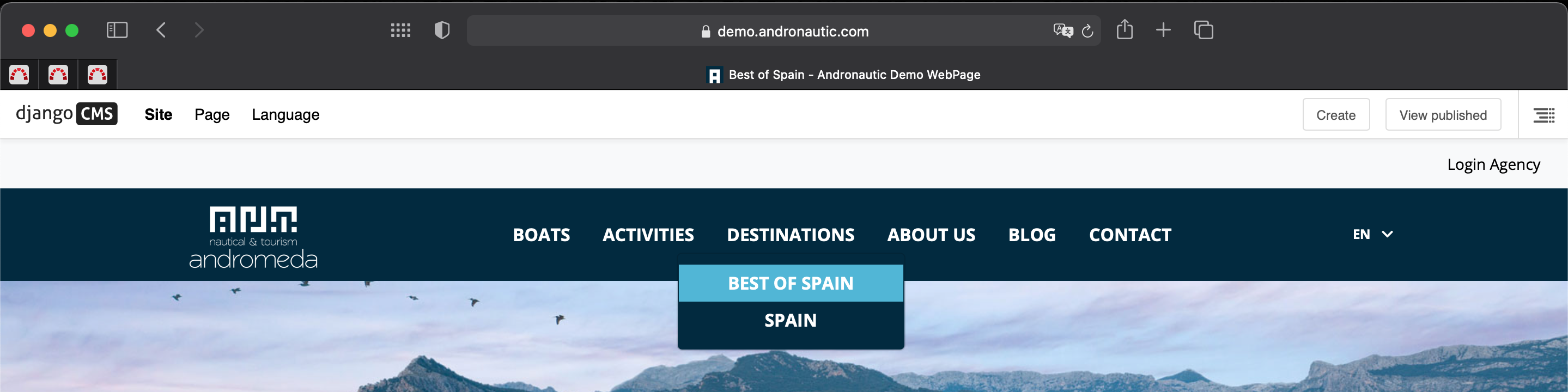

Hemos creado la página en inglés y español, al guardar aparecerá al final del listado, sin publicar y añadida en el menú de la web.
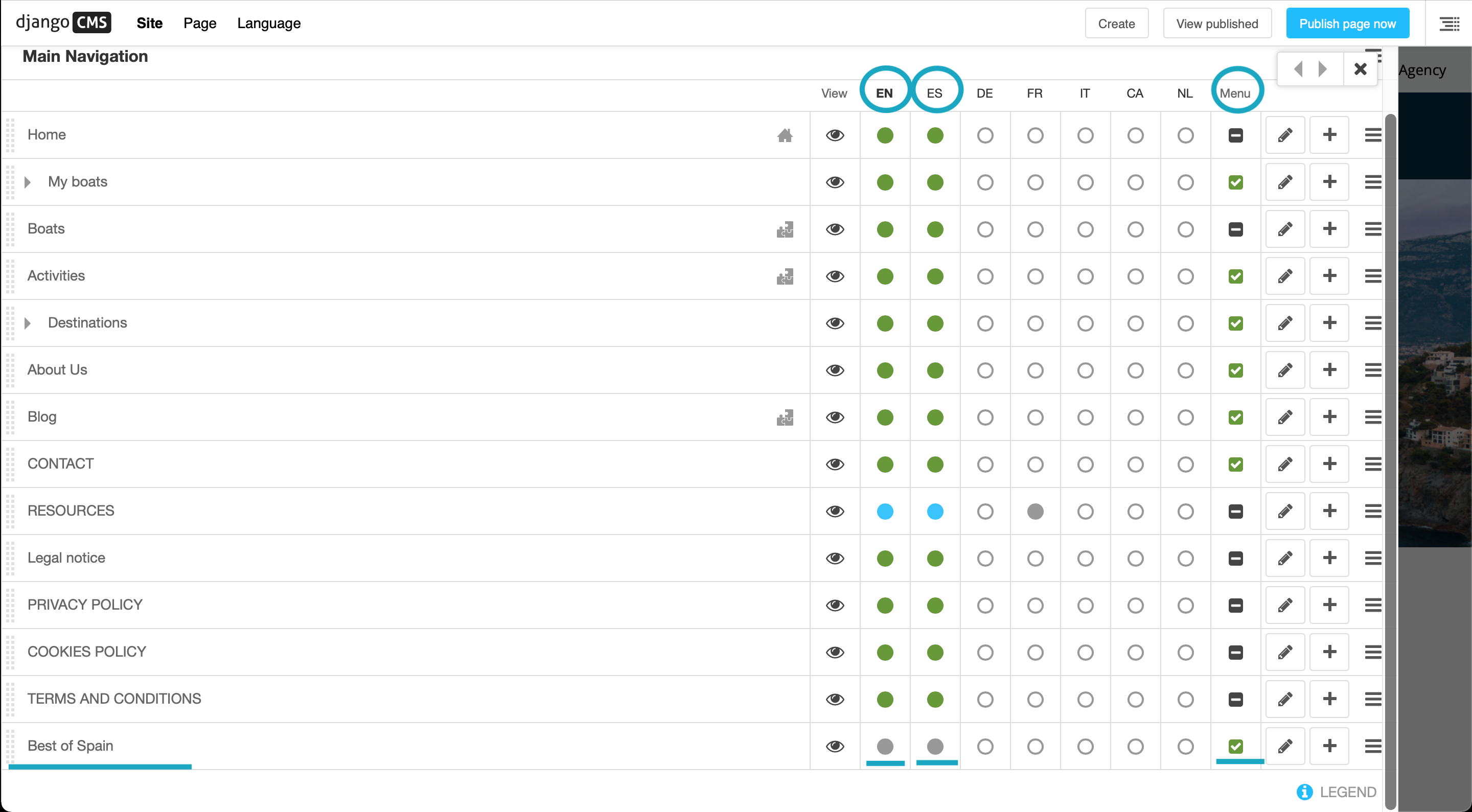
Per modificare l'ordine delle pagine, posizionare il cursore sul lato sinistro della pagina, il puntatore si trasformerà in una freccia a 4 punte 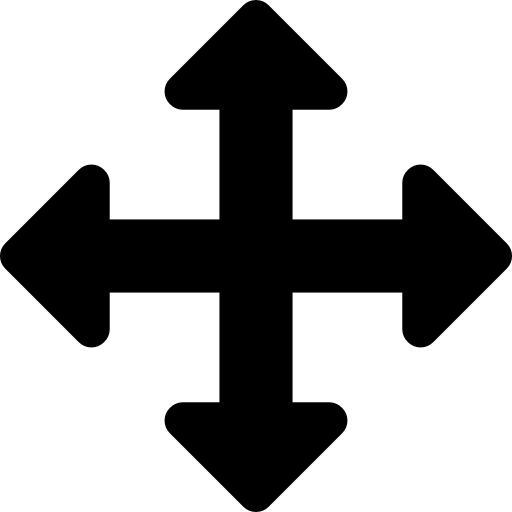 , fare clic e trascinare la pagina dove si desidera posizionarla. Per rilasciarla, fare nuovamente clic.
, fare clic e trascinare la pagina dove si desidera posizionarla. Per rilasciarla, fare nuovamente clic.
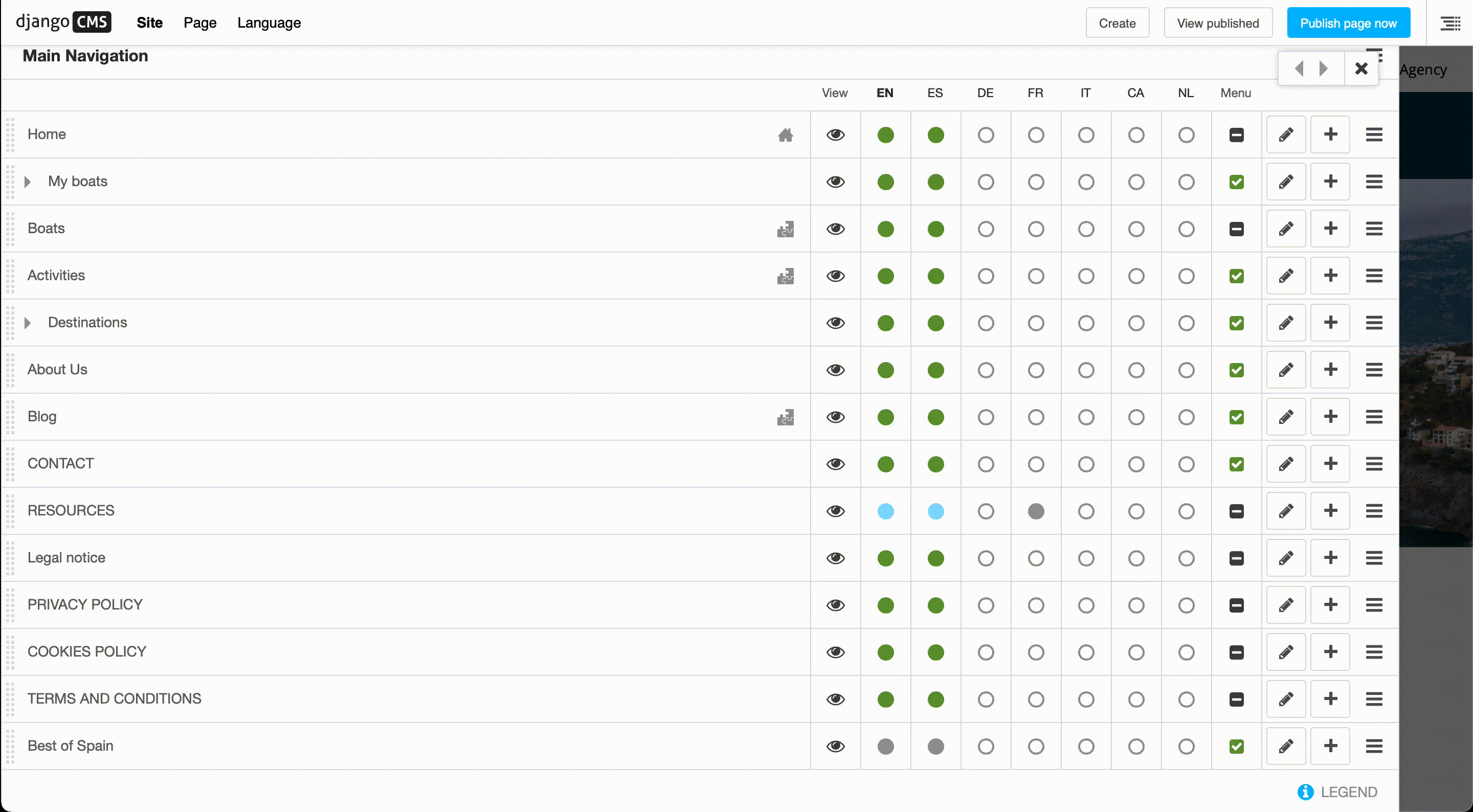
Per creare sottopagine all'interno di una pagina principale, creiamo una pagina e la trasciniamo sulla pagina in cui vogliamo inserirla. Quando l'avremo posizionata in alto, vedremo un riquadro blu che la contrassegna; a quel punto potremo smettere di trascinarla e sarà creata.
Una volta creata la pagina interna, fare clic sull'icona della matita per modificarla e apparirà un nuovo pulsante Impostazioni avanzate (Advanced Settings).
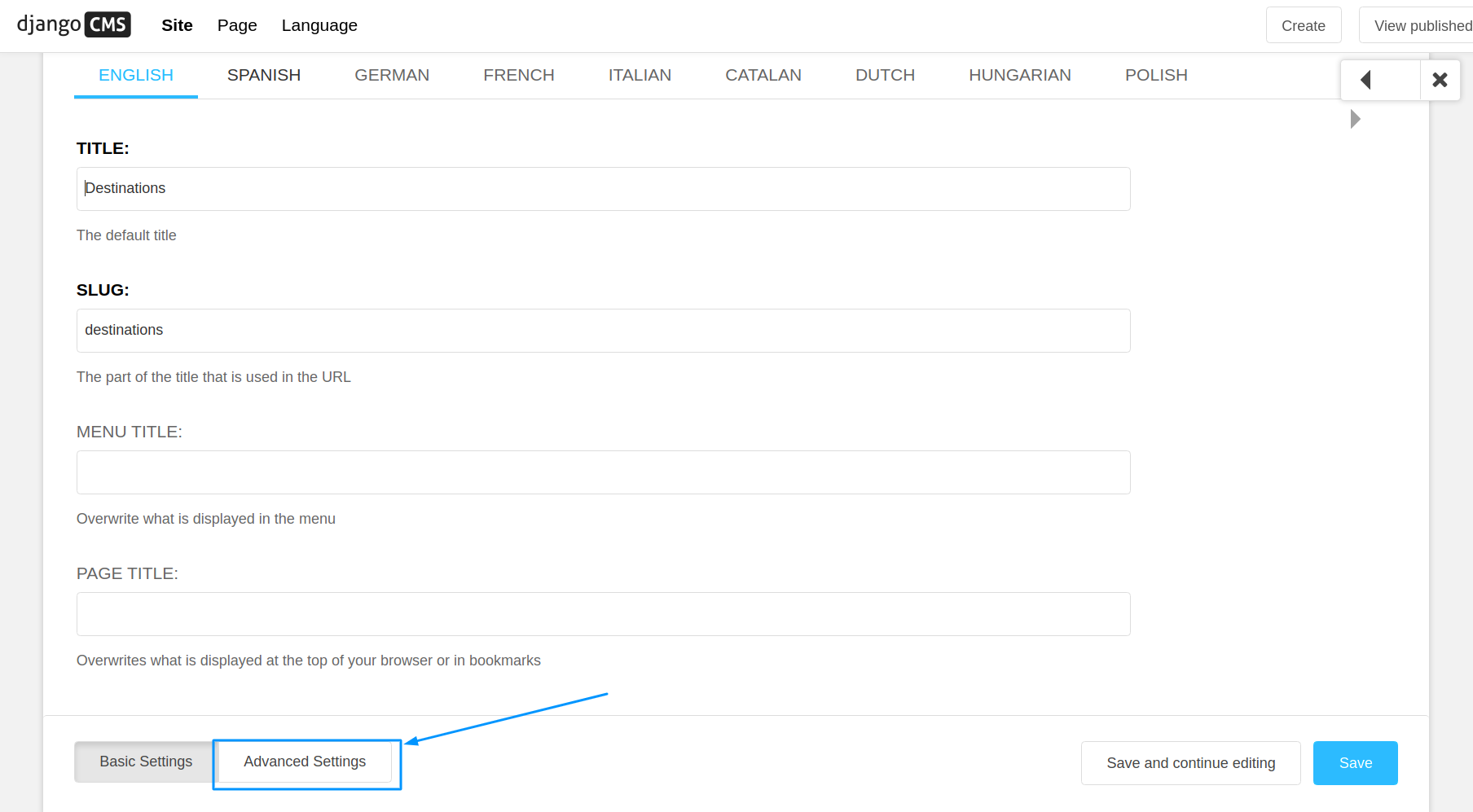
Accedendo alla configurazione avanzata, possiamo vedere una sezione chiamata Redirect che ci permette di aggiungere un link a una pagina interna/esterna o un link a un file caricato sul sito stesso (immagini, PDF...).
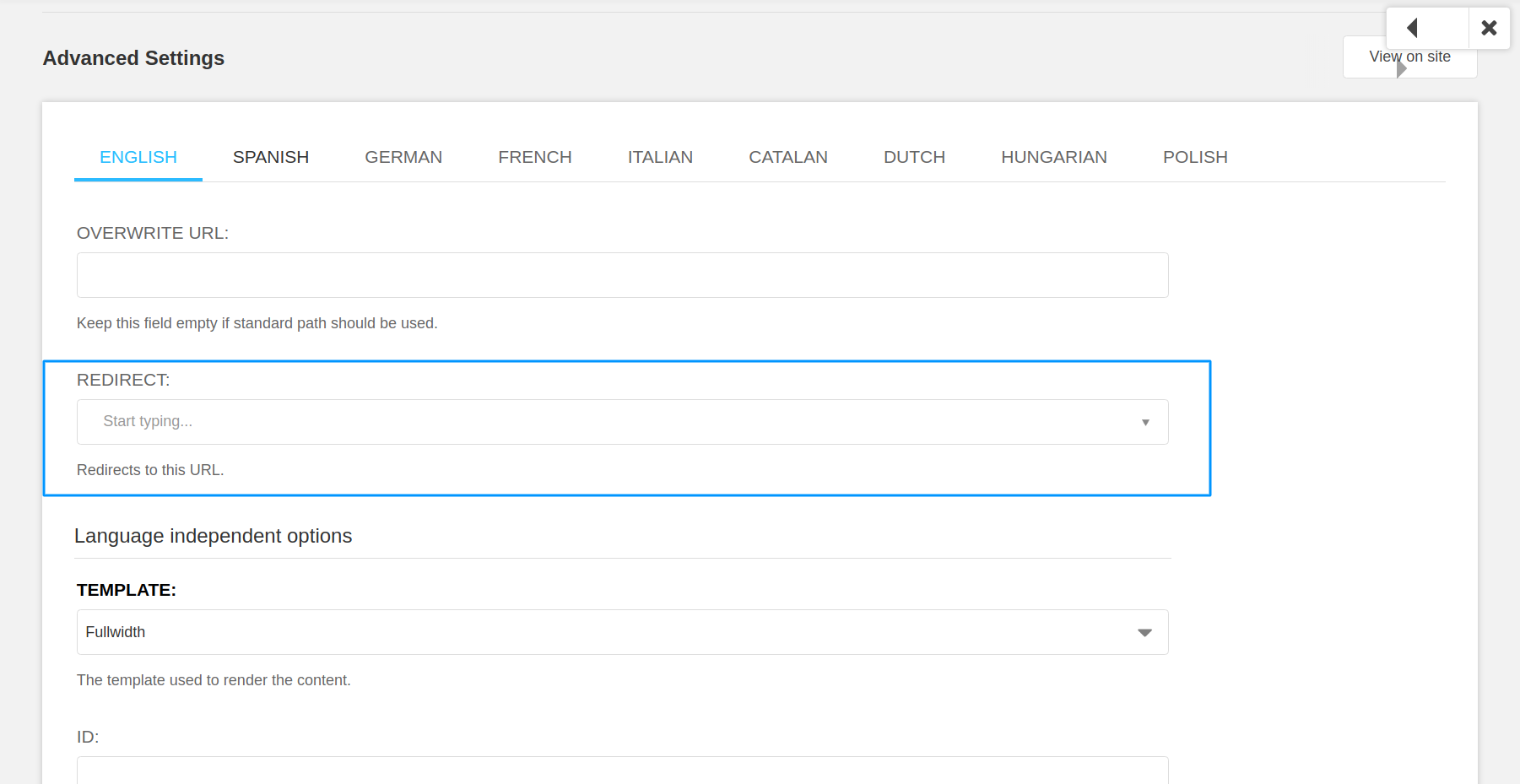
Una volta salvata la configurazione, è necessario pubblicare le modifiche per renderle effettive:
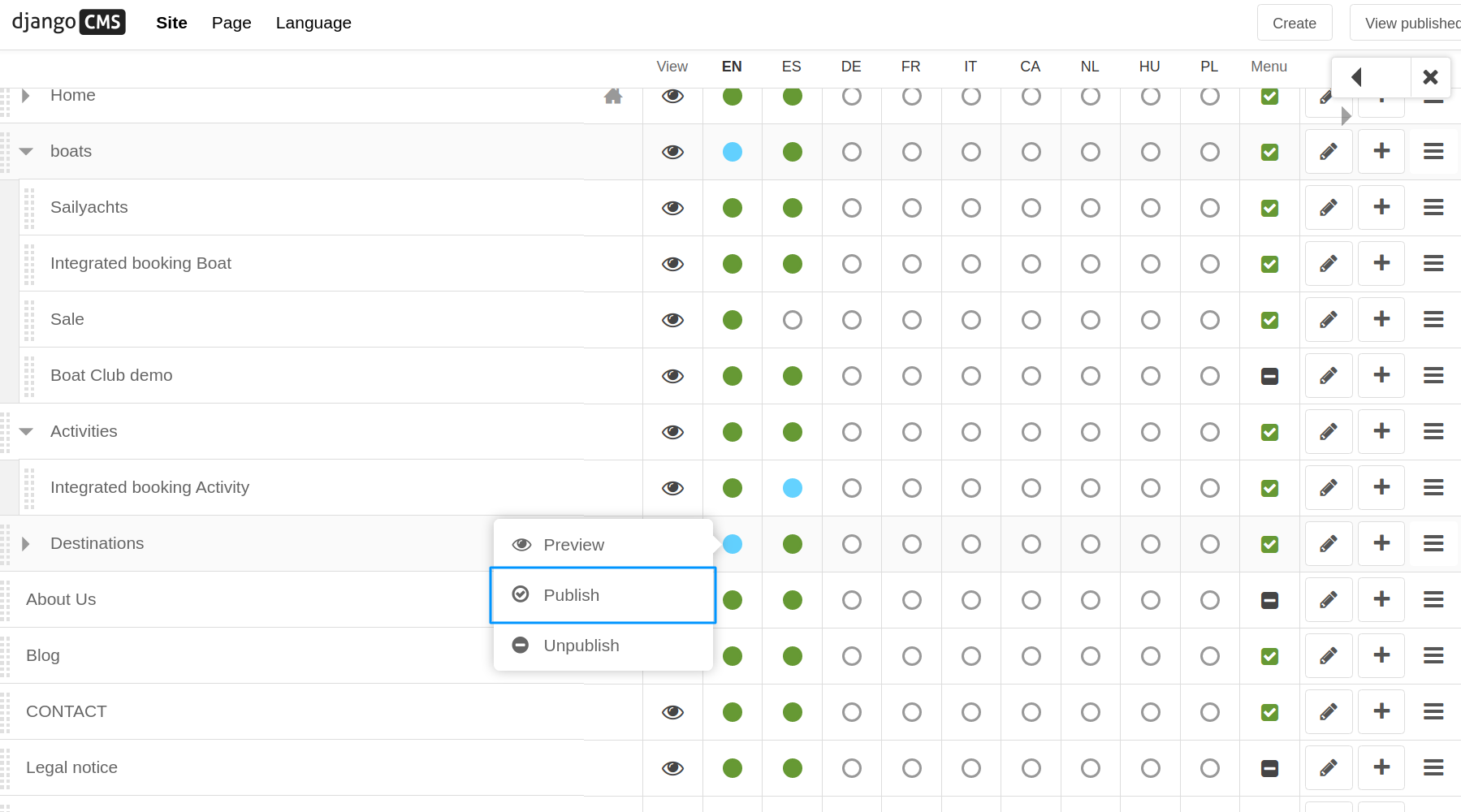
Dopo aver pubblicato le modifiche, quando si entra nella pagina, appare un messaggio che avverte che questa pagina non ha un'anteprima, in quanto la pagina ora reindirizza a un'altra pagina e ci dà la possibilità di continuare con il reindirizzamento o di tornare indietro e continuare a modificare.
Questa schermata appare solo quando siamo in “modalità di modifica” del sito; un utente normale non vedrà questa pagina e verrà automaticamente reindirizzato.
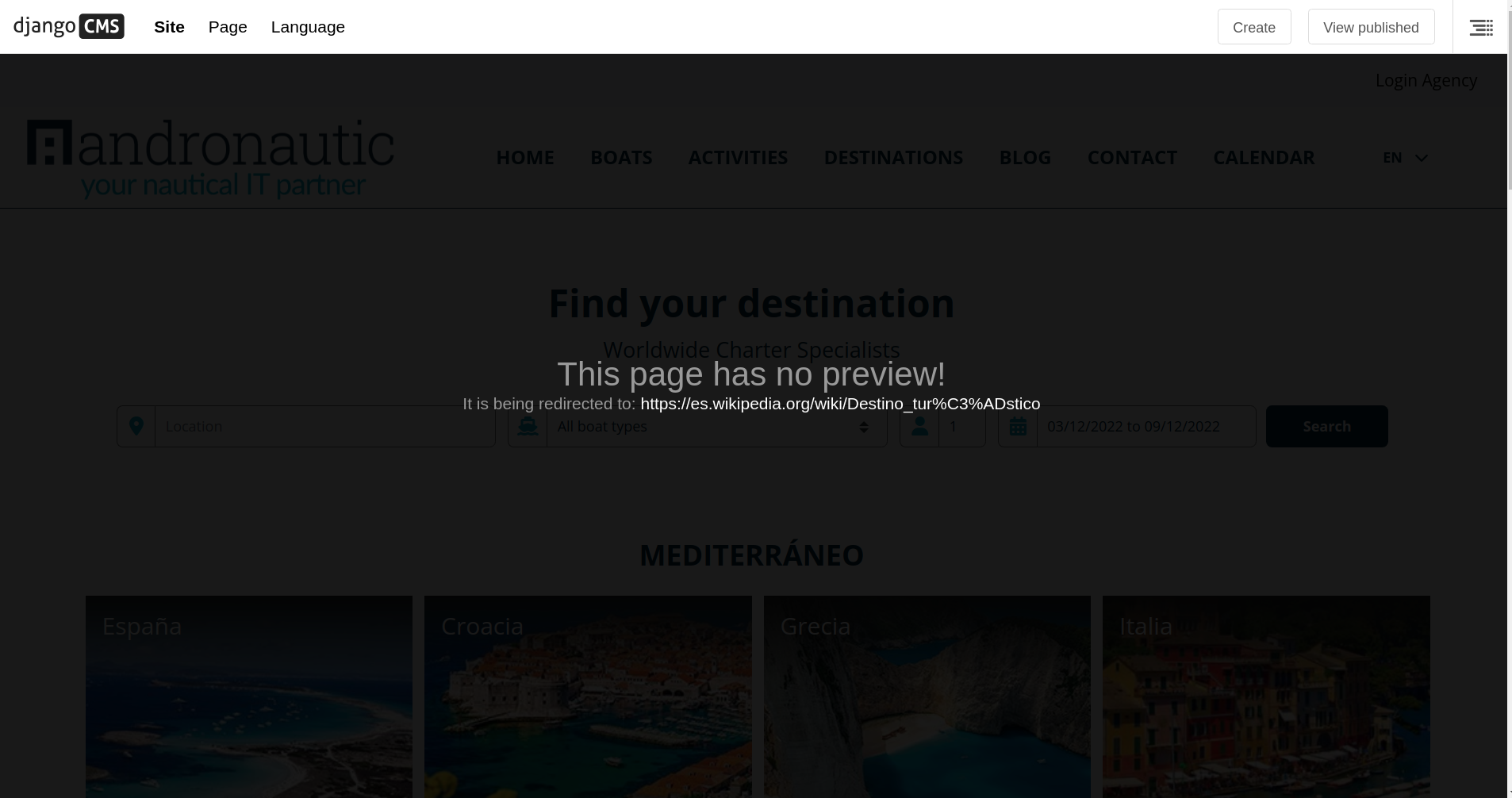
CONTACT US